1、首先,打开ps,点击右侧的三角按钮,打开动作面板。如果没有,在菜单栏窗口中打开。

2、点击如下图标,新建动作。

3、记住自己的创建的组和动作名称,当然可以默认也可以自己修改。

4、创建完成动作后,开始录制当前的动作。红色为录制状态,旁边按钮停止录制。

5、下面打开一个需要批处理的图片,作为所有图片的模板,修改尺寸等信息。

6、然后关闭修改好的图片。然后将录制动作停止。
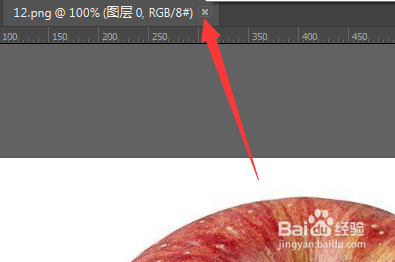
7、然后选文件菜单选项。

8、选择批处理。

9、选择之前录制的动作,然后选择需要批量处理的图片文件夹。确定即可开始批量处理,期间不要做任何动作。

